快速开始
以下带你快速了解 Image Manager 的重要操作。
打开扩展
有 3 种方式打开扩展:
1. 快捷键
- Windows:
Shift+Alt+J - macOS:
Cmd+Option+J
2. 右键菜单
在资源管理器中右键,选择 Image Manager 打开扩展(打开当前文件夹)。
3. 命令
在命令面板中输入 Image Manager 打开扩展。
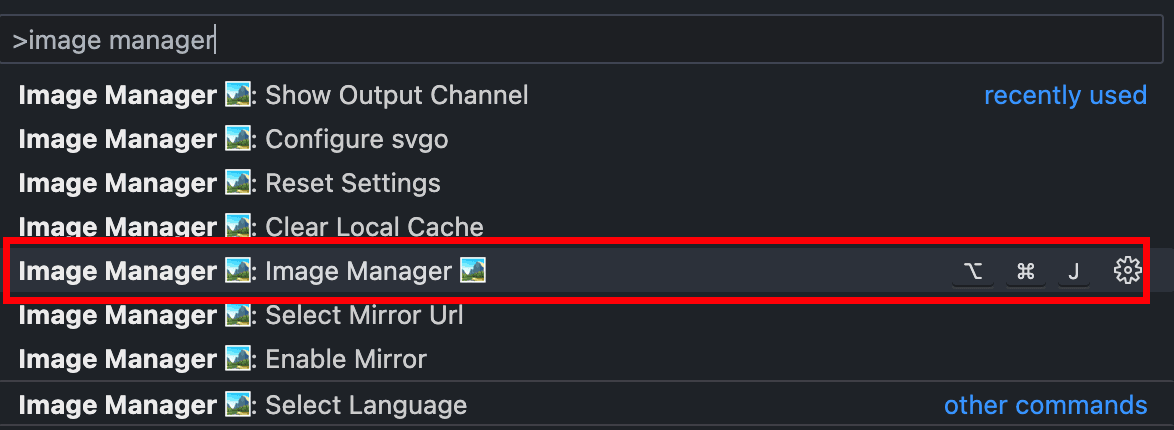
强大的右键菜单
Image Manager中,大部分操作都是通过右键图片或目录完成,非常方便。
右键图片
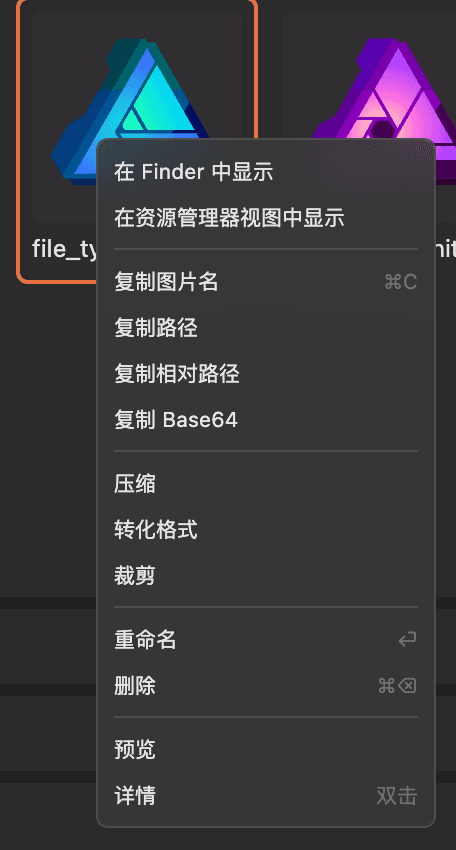
右键目录
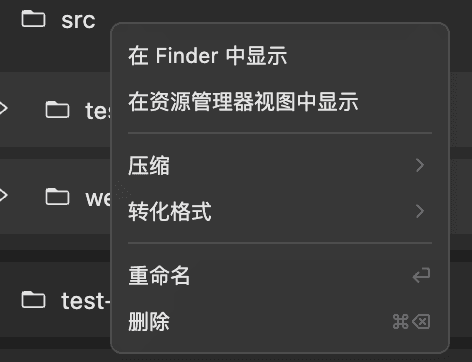
快捷键
为了更高的效率,Image Manager也支持部分快捷键操作。
选中图片或目录后,按下快捷键即可完成操作。
重命名
- Windows:
F2 - macOS:
⏎
删除
- Windows:
Delete - macOS:
⌘ + ⌫
复制图片
- Windows:
Ctrl + C - macOS:
⌘ + C
剪切图片
- Windows:
Ctrl + X - macOS:
⌘ + X
粘贴图片
选中目录后快捷键生效
- Windows:
Ctrl + V - macOS:
⌘ + V
查看图片详情
左键双击
搜索图片
- Windows:
Ctrl + F - macOS:
⌘ + F
多选
与系统多选文件方式一样,按住 Shift / ⇧ 或 Ctrl / ⌘ 键多选图片
鼠标滚轮
在查看器中,按住 Ctrl / ⌘ + 鼠标滚轮可以放大或缩小图片